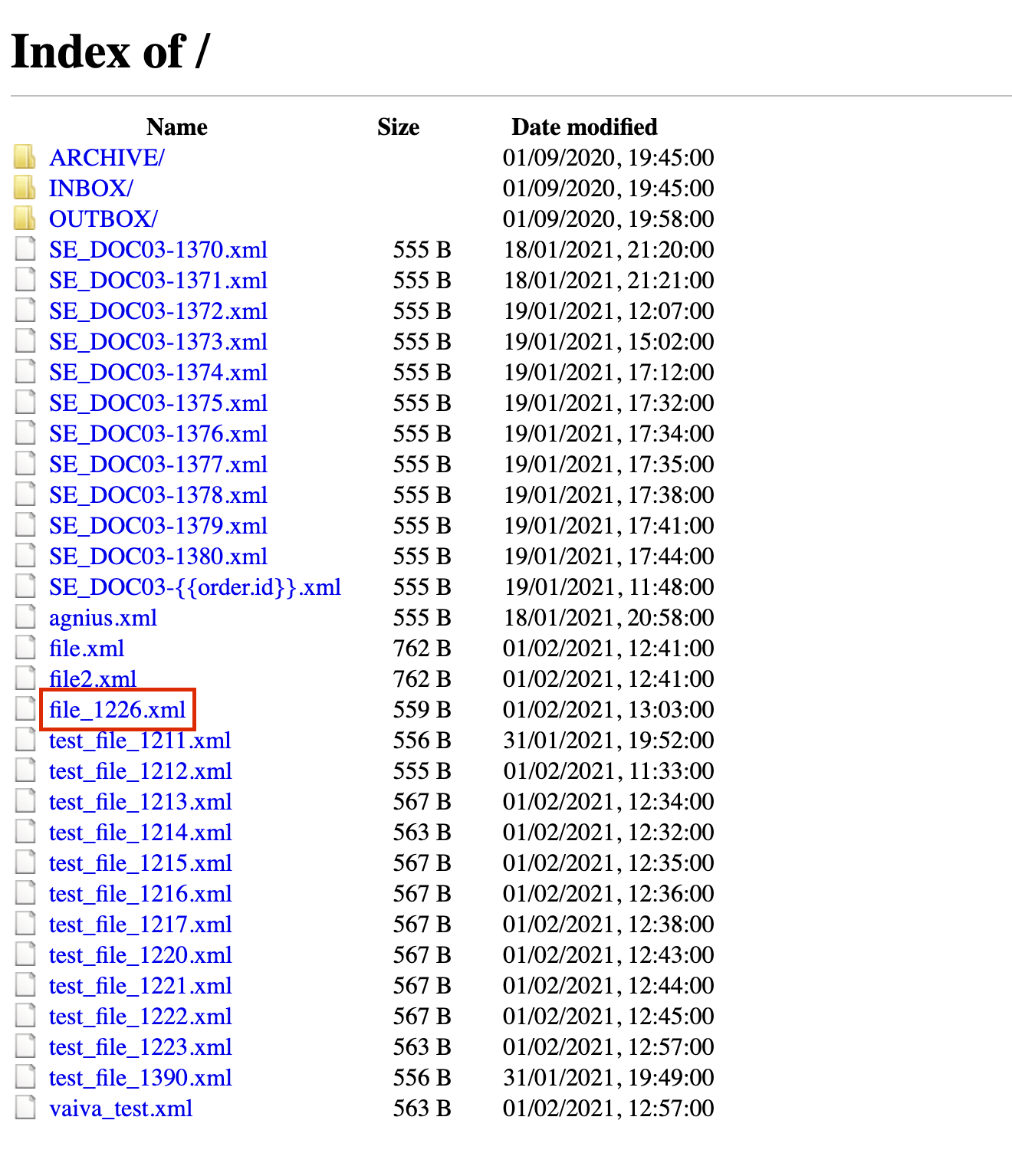Підтвердження
modified:| Як знайти підтвердження клієнтів? |
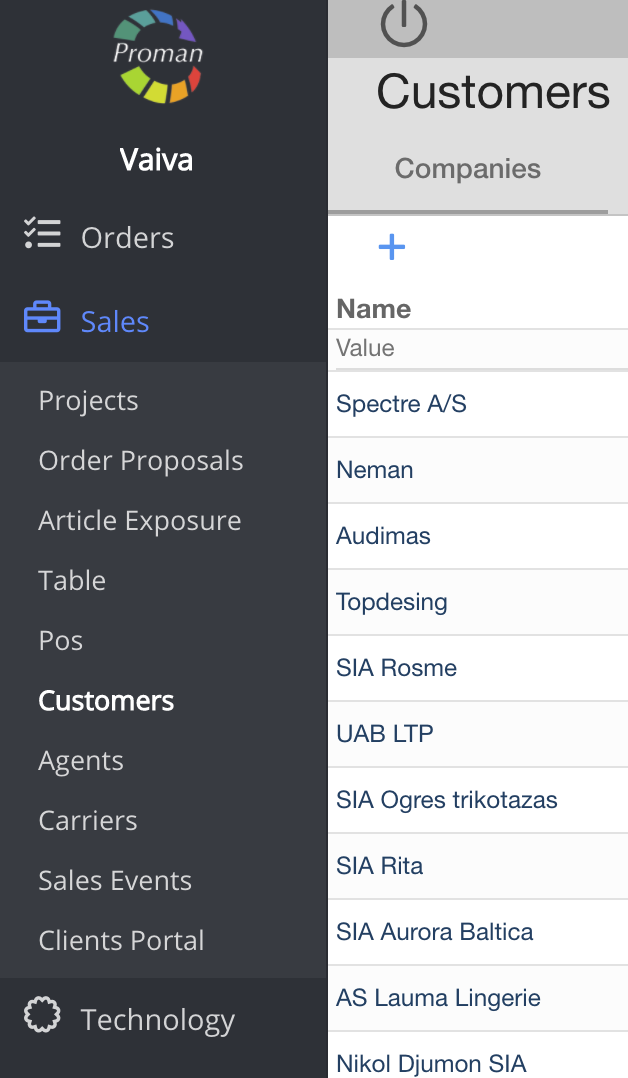
1. Щоб знайти підтвердження клієнтів, ви повинні:
- Продаж преси (
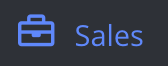 )
) - Прес-клієнт (
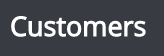 )
)
Тепер ви можете побачити список клієнтів
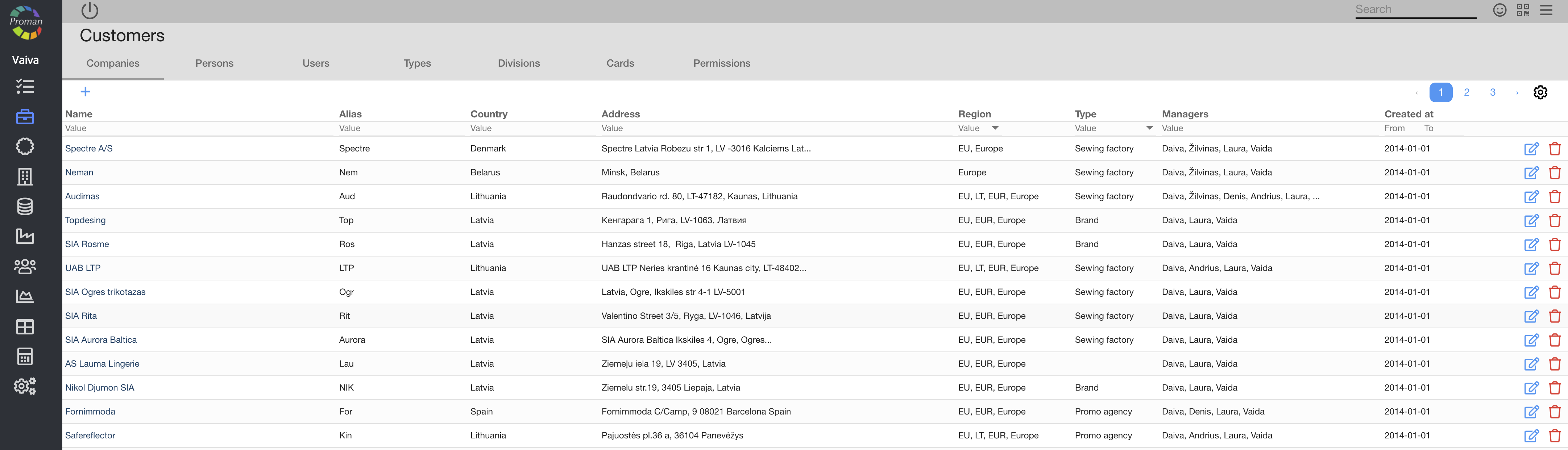
2. Виберіть Клієнт
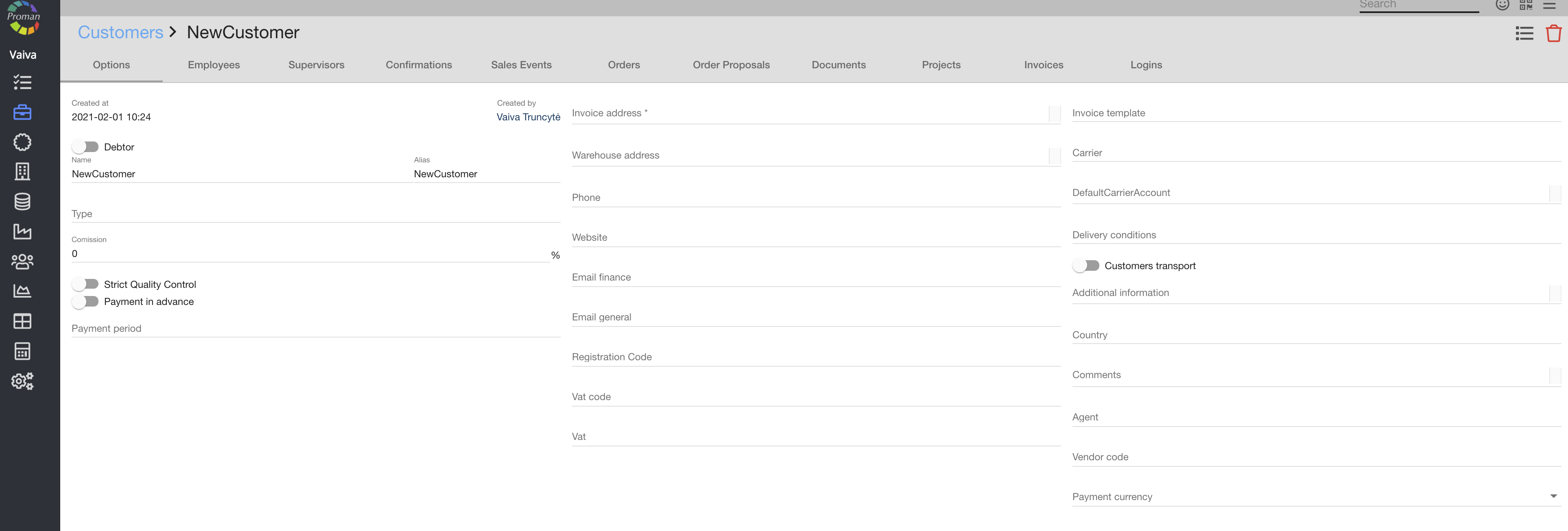
3. Натисніть підтвердження ( 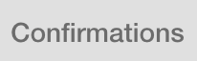 )
)

 Як створити шаблон підтвердження? Як створити шаблон підтвердження? |
Щоб дізнатися більше про те, як створити шаблон, відвідайте тут
- Створіть новий шаблон (для отримання додаткової інформації відвідайте тут):
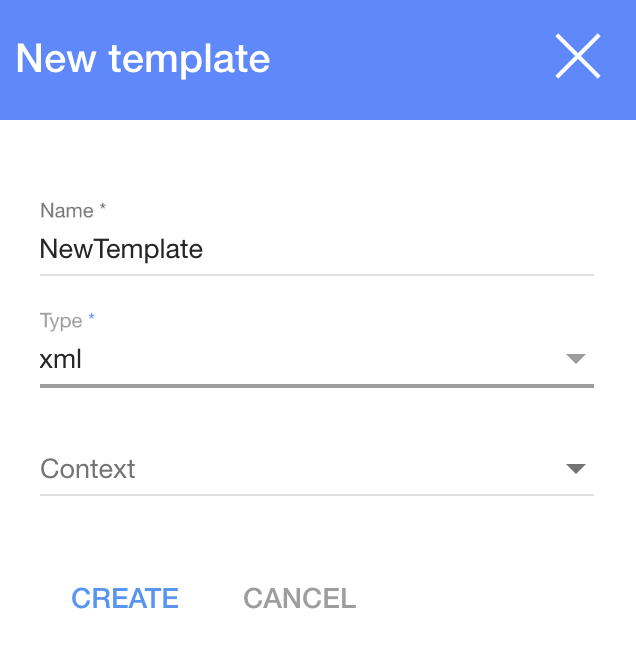
- Виберіть тип xml
- Залиште вміст пустим
Тепер ви можете побачити новий шаблон

- Введіть цей код у тіло шаблону:
<?xml version="1.0" encoding="utf-8" standalone="yes"?>
<EBSDOC>
<EBSDOCTYPE>DOC03</EBSDOCTYPE>
<ДАНІ>
<UST_BILGI>
{% set paletQuantity = 0 %}
{% for product in order.products %}
{% set paletQuantity = product.quantity + paletQuantity %}
{% endfor %}
<BelgeNo>{{ order.id }}</BelgeNo>
<Task_Date>{{ 'now'|date('dmY', 'Europe/Istanbul') }}</Task_Date>
<Delivery_Date>{{ order.dispatchDate|date('dmY', 'Europe/Istanbul') }}</Delivery_Date>
<Iade>-</Iade>
<paletsayisi>{{ (кількість палет / 48)| round(0, 'ceil') }}</paletsayisi>
<ДЕТАЛІ>
{% встановлено ні = 0 %}
{% for product in order.products %}
<ДЕТАЯ>
<Company_Home>{{ order.customer.alias }}</Company_Home>
<Satir_No>{% set no = no + 1 %} {{ no }}</Satir_No>
<Stok_Kodu>{{ product.product.customerName }}</Stok_Kodu>
<Miktar>{{ product.quantity }}</Miktar>
<Unit>BOX</Unit>
<lotno>{{ product.product.getLotNumber() }}</lotno>
</DETAY>
{% endfor %}
</ДЕТАЛІ>
</UST_BILGI>
</DATA>
</EBSDOC>
Тепер ви можете побачити свій шаблон
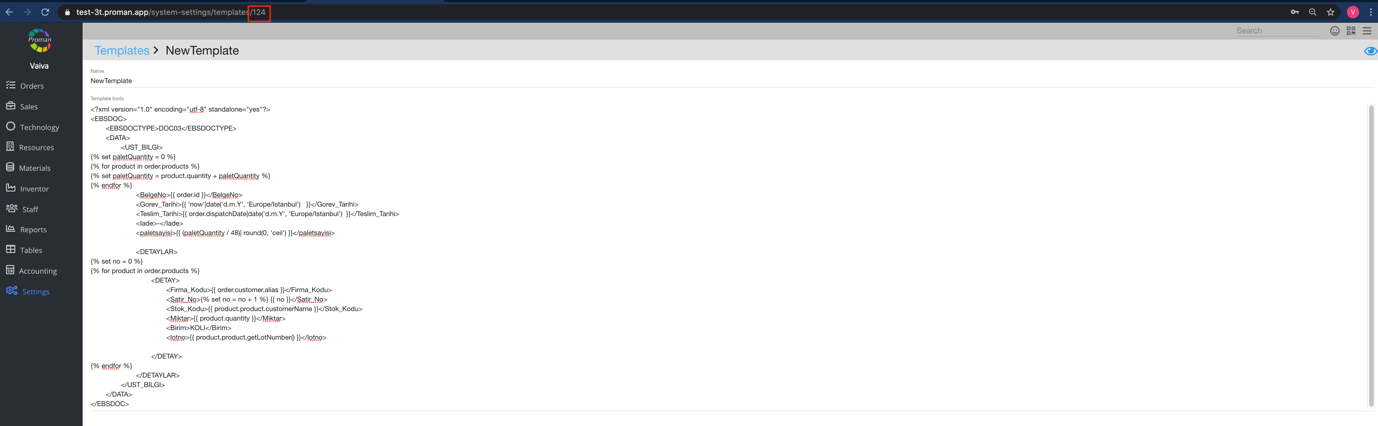
- Запам'ятати ідентифікатор (в адресному рядку браузера)
 Як створити підтвердження клієнта? Як створити підтвердження клієнта? |
- Перейти до підтвердження клієнта (як це зробити дивіться у верхній частині статті)

2. Натисніть![]()
Тепер ви можете побачити діалогову таблицю
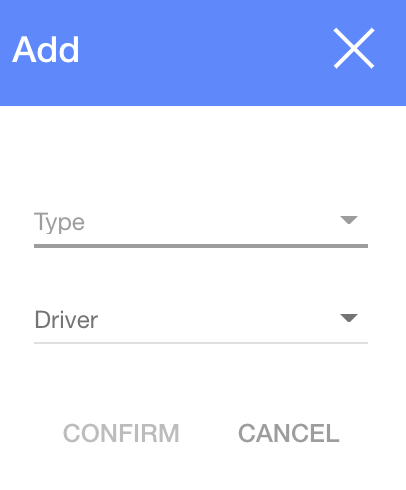
- Введіть дані:
- Виберіть тип замовлення
- Виберіть Ftp або Email Driver
Тепер ви можете побачити більшу діалогову таблицю

- Введіть дані:
- Назва Ftp ( NewTest )
- Шаблон ( Id шаблону – 124 )
- Ім'я користувача ( proman123 )
- Пароль ( proman )
- Ім’я файлу (Введіть ім’я файлу, який ви хочете створити – file_{{order.id}}.xml Примітка: якщо ви не вводите ідентифікатор, файл перезапишіть на ftp-сервері ). Ви також можете перемістити файли до INBOX у такий спосіб: запишіть це в діалогову таблицю (ім’я файлу: INBOX/file_{{order.id}}.xml)
- Прес

| Де файли після підтвердження замовлення? |
Після підтвердження замовлення клієнта ви отримаєте файл на ftp-сервері